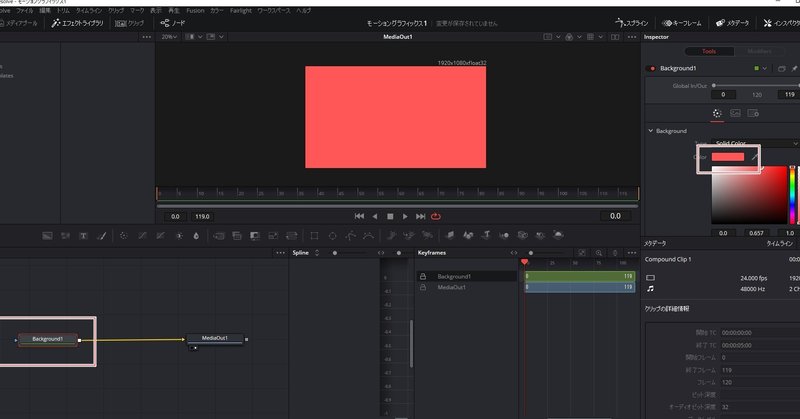
DaVinci Resolveのモーショングラフィックス①~図形を描く
DaVinci Resolveでの図形の描き方は、クリスタみたいにペンで線を描くのとは正反対で、マスクを作って背景の紙の色を見せるかたちになります。発想の転換、ですね。ちょっとわかりづらい。今日は四角と丸を描くだけです。
①エディットモードで下準備
エフェクトライブラリ→ジェネレーター→単色を選択→ドラック&ドロップ→右クリック→新規複合クリップに変換(映像クリップとして認識される)
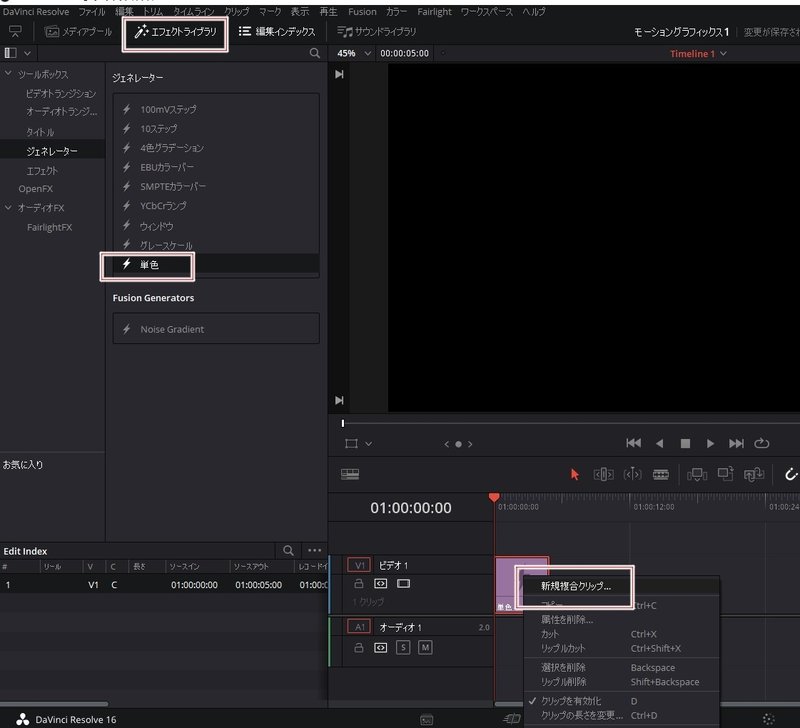
新規複合クリップに変換しないと、動画のトラックだ、と認識できずにFUSIONで加工できないそうです。
②FUSIONモードへ
・既存のノードのmedia inは消す
・Background ノードは、一番下の紙です。まずはBackgroundノードを追加。media outノードとつなぎます。
・色の変化はBackgroundを選択してインスペクタでします。
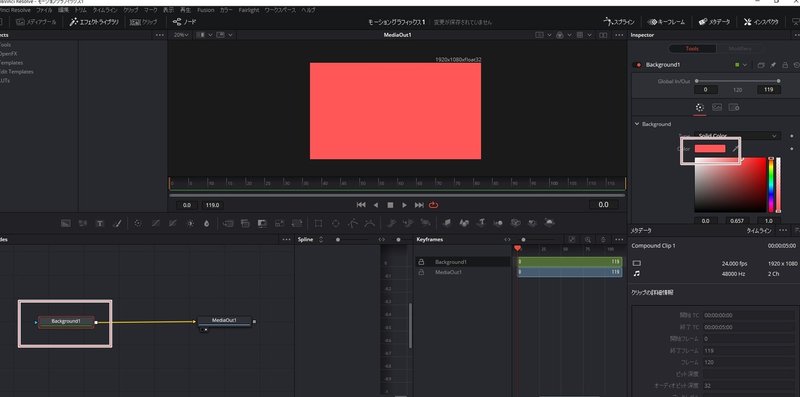
③四角を描く
・マスクになるRectangleを追加し、Backgroundノードの上に配置。上から下にノードを繋ぐ。
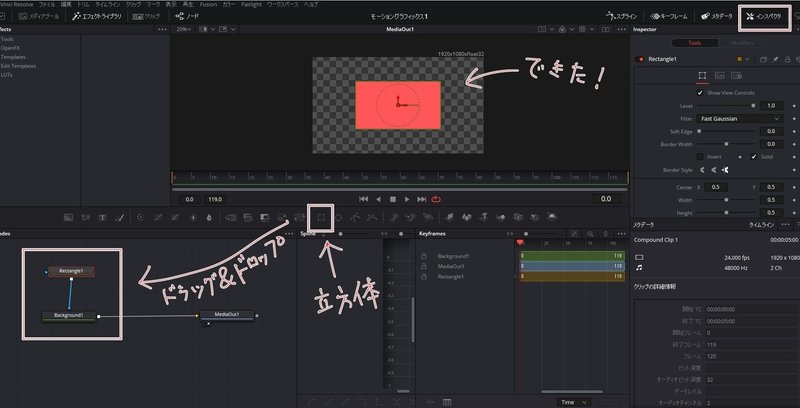
・インスペクタをいじることで形を変えたり、角を丸くしたりできます。
④線を描く
直線は、立方体の高さを狭くしたものです。インスペクタのHeightの値を小さくして平べったくします。直線の角を丸くしたいときは、Corner Radiusの値を変えます。
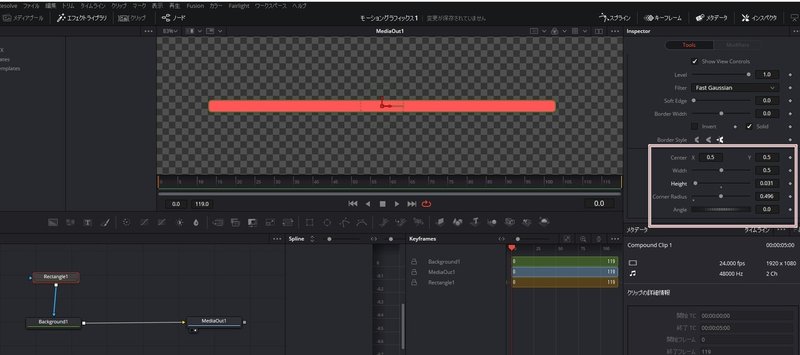
⑤立方体の中を抜く
まず、ノードをいじります。Ractangle1ノードをコピーしてペースト。コピーしたほうRactangle1_1を、Ractangle1とBackgroundの間に入れます。①の図のようにつなげましたか?
次に、②のPaint Modeを、Subtractに変更し、Border Wideを、値の小さいほうへ動かします。
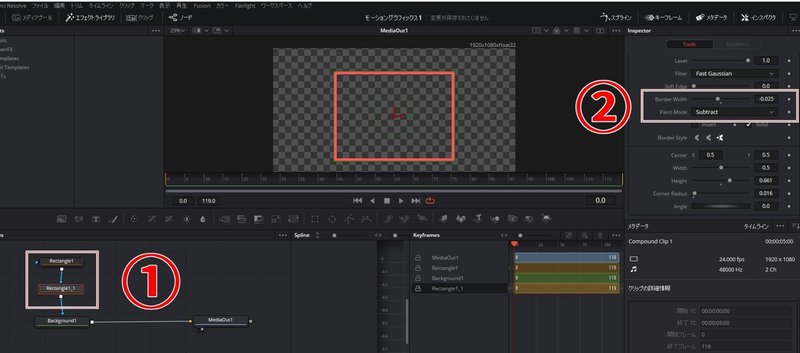
⑤円を描く
立方体と同じです。
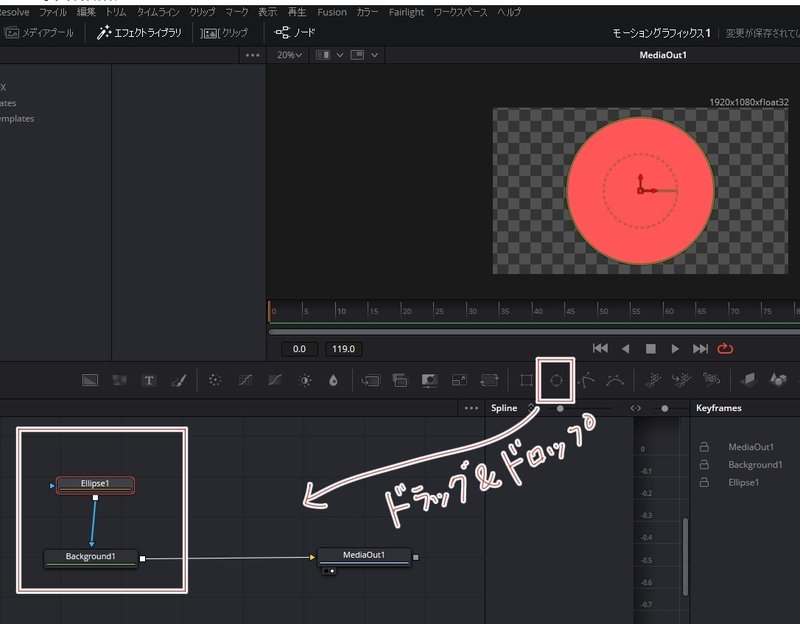
⑥円の線を描く
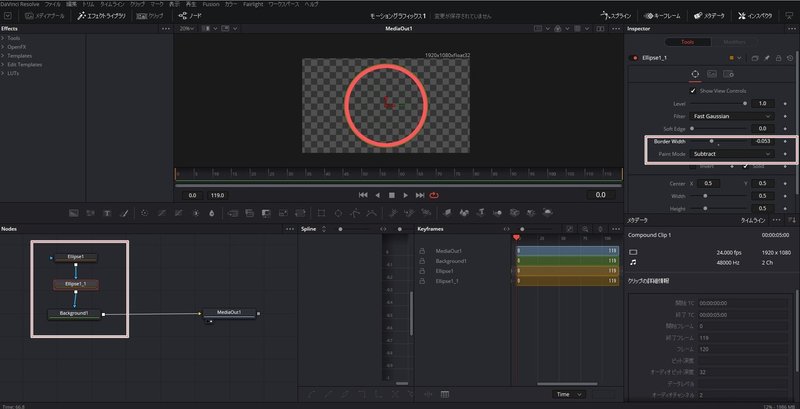
この記事が気に入ったらサポートをしてみませんか?
